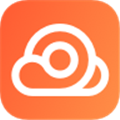软件大小:38.69M
软件语言:简体中文
软件授权:免费软件
软件类别:远程控制
软件等级:
更新时间:2023-11-23
官方网站:
应用平台:Win2003,WinXP,Vista,Win7,Win8
- 软件介绍
- 软件截图
- 合集推荐
- 相关阅读
- 下载地址
Anlink是一款多功能远程控制软件,该软件通过连接手机的远程IP,将手机画面投屏到电脑,实现远程控制手机的操作,目前市面上常见的安卓品牌手机都支持该软件,且支持一次性控制多部手机,满足用户日常工作中的远程需求。
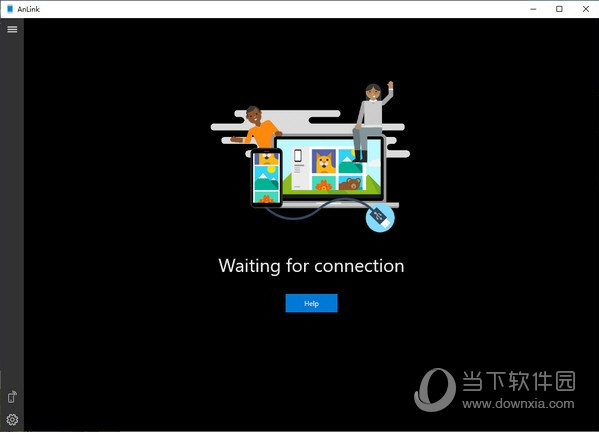
【功能介绍】
支持谷歌、HTC、华为、联想、小米、OnePlus、Oppo、Realme、三星、索尼、Tecno、Vivo等。
不再是小屏幕,在显示器上享受大屏幕体验。
WiFi连接更方便,USB连接更流畅。
如果你能触摸显示器屏幕,则支持手势。
在Inst agram或Face book上使用键盘提高打字速度。
按Ctrl+C和Ctrl+V在手机和电脑之间也能使用。
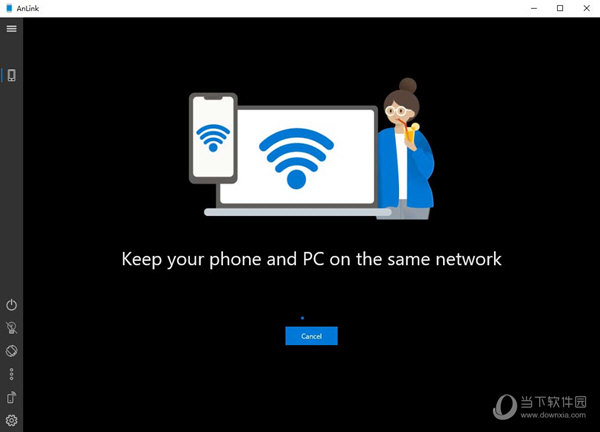
【软件特色】
1、支持WiFi与USB连接,支持通过WiFi无线连接以及USB数据线连接电脑,当你需要在电脑上操作Android手机时,无论是通过无线还是USB都非常方便。
2、更快的输入、支持多点触摸,使用AnLink汉化版连接手机之后,你可以使用鼠标进行点击,也可以借助电脑的键盘进行快速的文字输入。遇到一些原本必须在手机上打字的情况,使用电脑的键盘就变得更加高效了。
同时,AnLink汉化版还支持多点触摸的特性,如果你的PC屏幕支持触摸,那么在电脑上控制手机时也能实现多点触摸的操作。
3、共享剪贴板 / 跨设备剪贴板同步,这是大家都非常喜爱的功能,简单来说就是Ctrl + C和Ctrl + V实现了手机和PC之间互通互用,跟Mac + iPhone的通用剪贴板一样方便!在电脑上复制文字后,在安卓手机上就能粘贴;反过来在手机复制后,去到电脑上粘贴都是可以的。剪贴板同步之后,想要拷贝点什么东西,再也不必用微信、QQ 发来发去那么麻烦了。
4、大屏幕,可以让你在 Windows 电脑的大屏幕上使用你的手机,不管你是用来玩游戏,还是用于办公,大屏幕对于使用各类 APP 都能大幅提高操作的准确率以及视觉效果,不再需要眯着眼看小屏了。
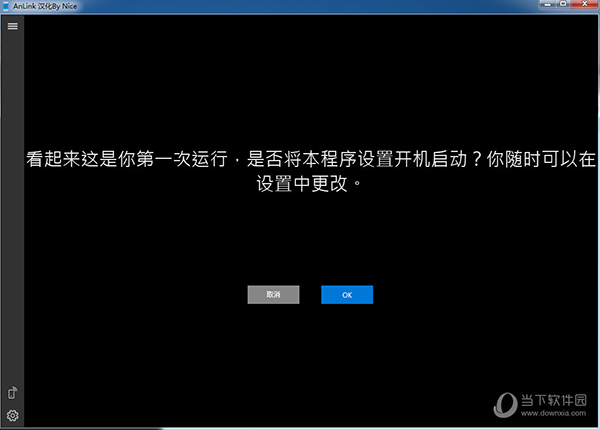
【注意事项】
在控制页面上左键等于手机屏幕单击,而右键等效于返回。如果计算机屏幕是触摸屏,则还支持手势操作。
即使使用中文输入法,手机上的文本输入也仅暂时支持英语,不支持中文输入。
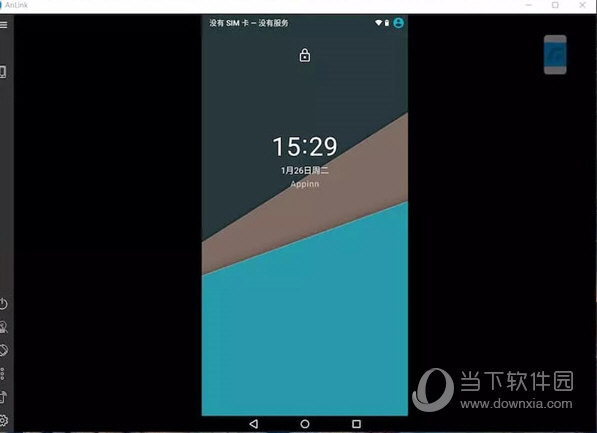
【怎么设置中文】
anlink官方自带中文,但是安装后默认为英文界面,想要设置成中文界面,则点击主界面左下角【Settings】。
然后在弹出来的设置窗口中,General里面最上方的English改为中文简体即可。
最后点击旁边的蓝色重启图标即可将其设置为中文。
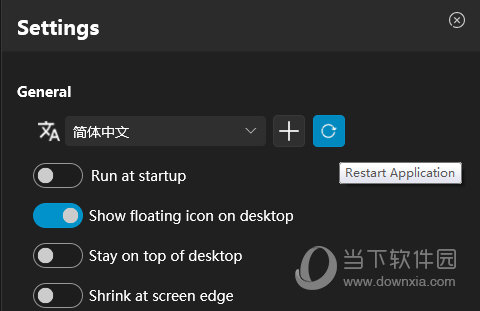
【怎么连接手机】
手机连接之初设置,首先在手机中打开USB调试模式。各个手机的设置不同,请自行按照手机官方的要求来进行设置。
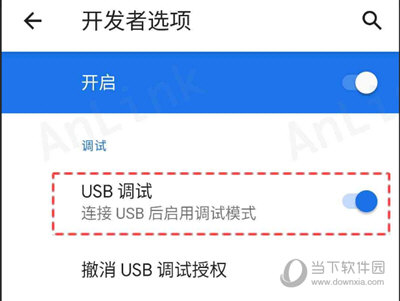
接着将手机通过USB连接线插在电脑上,anlink即可进行投屏连接。如果没有完成连接,请尝试更改USB模式为“传输文件”。
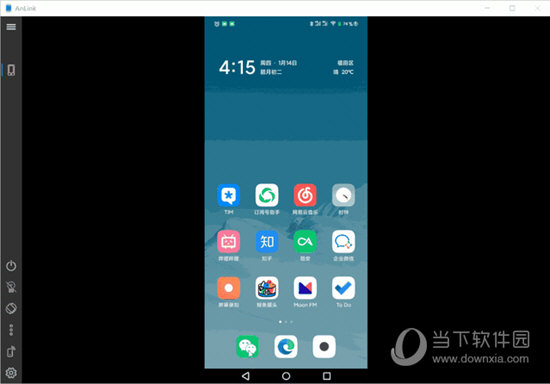
当然了你还可以进行有线和无线连接的切换。
点击右下角wifi图标进入有线无线配置页面,点击右边的按钮,看到正在连接有你的手机型号+(WiFi)表示已经进入无线连接切换。
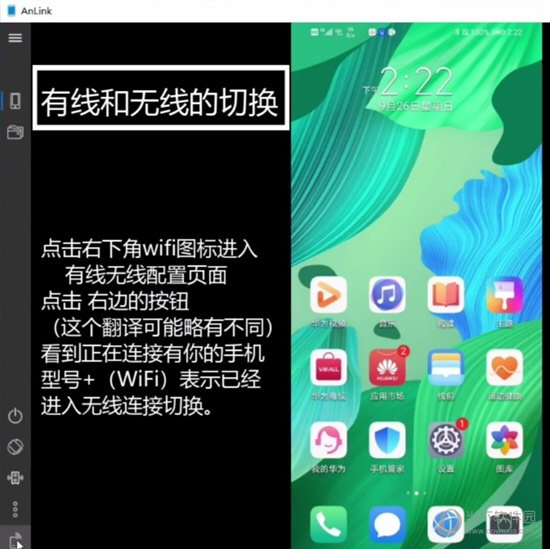
【投屏没声音】
如果投屏没有声音,则点击左下角的【帮助】,然后在里面点击【音频问题】,然后选择【重启Windows音频服务】即可。
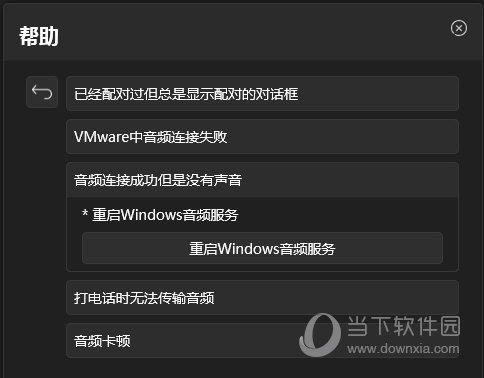
注意使用anlink时,手机音频输出到电脑需要有电脑蓝牙模式且处于开启状态,手机也需要开启蓝牙。
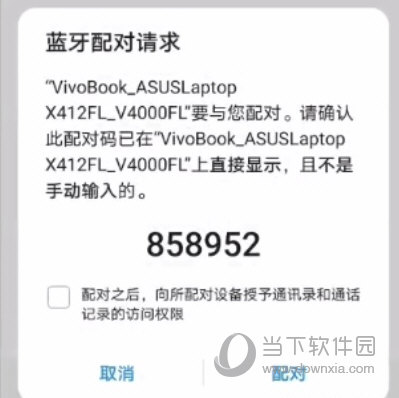
点击手机上查找到的电脑蓝牙名称进入配对。操作如同视频连好后,点击AnLink上的音频图标可以查看连接状态。
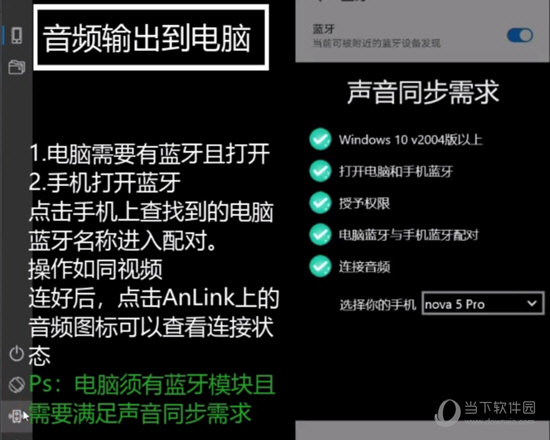
【更新说明】
1.修复备份相关问题
- 本类推荐
- 本类排行
- 1deskvideosys(办公室行为管理软件) V1.00 官方版
- 2rdpwrap by sebaxakerhtc V1.0 免费版
- 3AnyDesk绿色版 V7.0.9 绿色免安装版
- 4RealVNC Enterprise V6.9.0 破解版
- 5海康互联PC版 V3.5.0 免费版
- 6NetSupport Manager(跨平台远程控制软件) V12.80.6 官方版
- 7NetSupport Manager12破解版 V12.80.6 最新免费版
- 8MyIPCam(摄像头管理工具) V1.2.10 官方版
- 9ToDesk企业主控版 V1.1.3 官方最新版
- 10ToDesk企业被控版 V1.1.3 官方全功能版
- 热门软件
- 热门标签








 萌侠挂机(无限盲盒)巴兔iPhone/iPad版
萌侠挂机(无限盲盒)巴兔iPhone/iPad版 新塔防三国-全民塔防(福利版)巴兔安卓折扣版
新塔防三国-全民塔防(福利版)巴兔安卓折扣版 皓月屠龙(超速切割无限刀)巴兔iPhone/iPad版
皓月屠龙(超速切割无限刀)巴兔iPhone/iPad版 异次元主公(SR战姬全免)巴兔iPhone/iPad版
异次元主公(SR战姬全免)巴兔iPhone/iPad版 火柴人归来(送兔年天空套)巴兔安卓版
火柴人归来(送兔年天空套)巴兔安卓版 大战国(魂环打金大乱斗)巴兔安卓版
大战国(魂环打金大乱斗)巴兔安卓版 世界异化之后(感性大嫂在线刷充)巴兔安卓版
世界异化之后(感性大嫂在线刷充)巴兔安卓版 云上城之歌(勇者之城)巴兔安卓折扣版
云上城之歌(勇者之城)巴兔安卓折扣版 武动六界(专属定制高返版)巴兔安卓折扣版
武动六界(专属定制高返版)巴兔安卓折扣版 主公带我飞(打金送10万真充)巴兔安卓版
主公带我飞(打金送10万真充)巴兔安卓版 龙神之光(UR全免刷充)巴兔安卓版
龙神之光(UR全免刷充)巴兔安卓版 风起苍岚(GM狂飙星环赞助)巴兔安卓版
风起苍岚(GM狂飙星环赞助)巴兔安卓版 仙灵修真(GM刷充1元神装)巴兔安卓版
仙灵修真(GM刷充1元神装)巴兔安卓版 绝地枪王(内玩8888高返版)巴兔iPhone/iPad版
绝地枪王(内玩8888高返版)巴兔iPhone/iPad版 火柴人归来(送兔年天空套)巴兔iPhone/iPad版
火柴人归来(送兔年天空套)巴兔iPhone/iPad版 世界异化之后(感性大嫂在线刷充)巴兔iPhone/iPad版
世界异化之后(感性大嫂在线刷充)巴兔iPhone/iPad版 大战国(魂环打金大乱斗)巴兔iPhone/iPad版
大战国(魂环打金大乱斗)巴兔iPhone/iPad版 主公带我飞(打金送10万真充)巴兔iPhone/iPad版
主公带我飞(打金送10万真充)巴兔iPhone/iPad版